Depois de escrever sobre o tema de cursores Phinger algumas pessoas perguntaram se não haveria um guia sobre como mudar o tema do cursor no Ubuntu.
Portanto, este é um tutorial rápido que mostra a você como alterar o tema cursor no Ubuntu 20.04 LTS (e acima) e como instalar temas de cursor disponíveis para download em sites como GNOME Look e GitHub.
Então, para ajudá-lo a colocar todas as informações em bom uso, listamos alguns conjuntos de cursor de terceiros muito legais. Mas sinta-se livre para ignorá-las e usar outra coisa!
Embora o guia esteja escrito para o Ubuntu 20.04 LTS (e acima) as etapas mostradas abaixo devem funcionar em versões mais antigas da distro, bem como outras distros Linux que usam a área de trabalho GNOME por padrão.
Como alterar o tema do cursor no Ubuntu
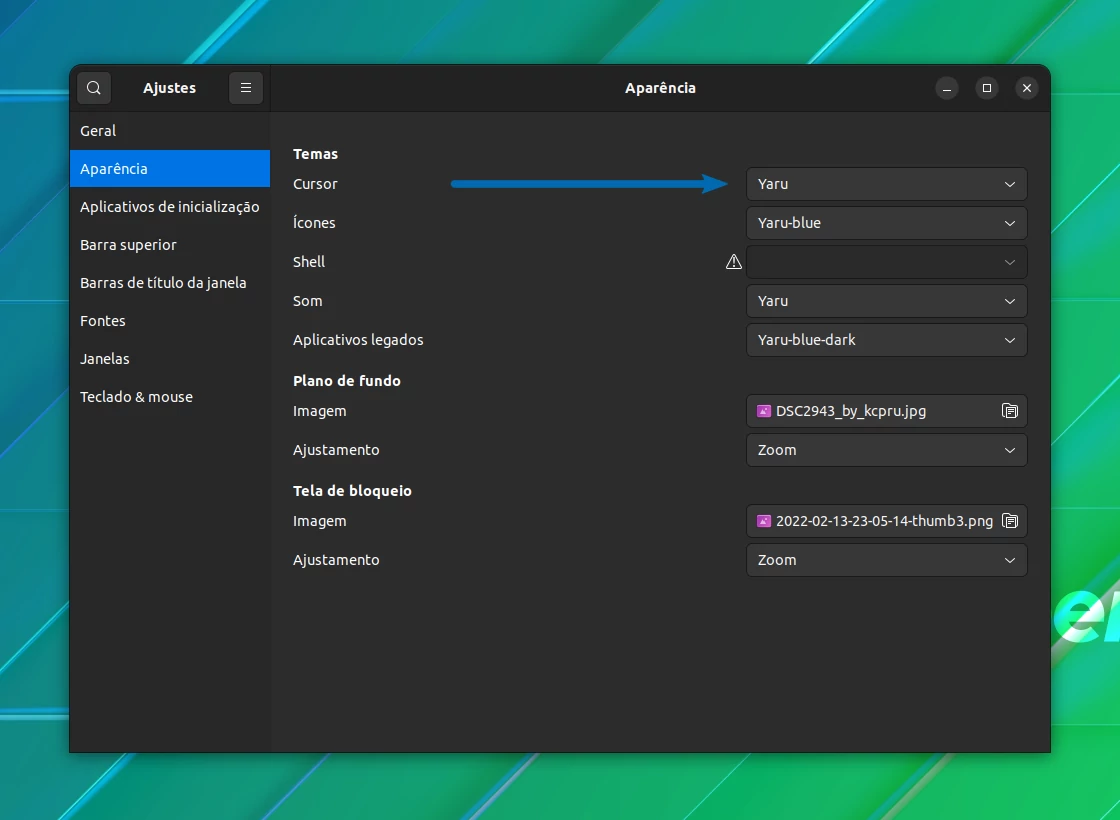
A maneira mais fácil de alterar o tema do cursor no Ubuntu é usando a ferramenta GNOME Tweaks, ou Ajustes GNOME.
Você pode instalar o GNOME Tweaks usando o aplicativo Ubuntu Software (basta procurar por 'GNOME Tweaks' ou 'Ajustes GNOME' e clicar em 'Instalar' no resultado) ou executando sudo apt install gnome-tweaks da linha de comando.
Uma vez instalado, você pode abriro GNOME Tweaks e selecionar a seção Aparência na barra lateral esquerda. No painel Aparência que aparece à direita você só precisa clicar no seletor de menu ao lado da opção 'cursor' (ele lerá 'Yaru' por padrão) e selecionar entre os temas de cursor instalados no seu sistema.
Você vai descobrir rapidamente que o Ubuntu não vem com muitos pacotes de ponteiros por padrão. Mas você pode baixar mais temas de cursor da web e instalá-los localmente. Em seguida, eles estarão disponíveis para selecionar no GNOME Tweaks.
Como instalar temas de cursor no Ubuntu
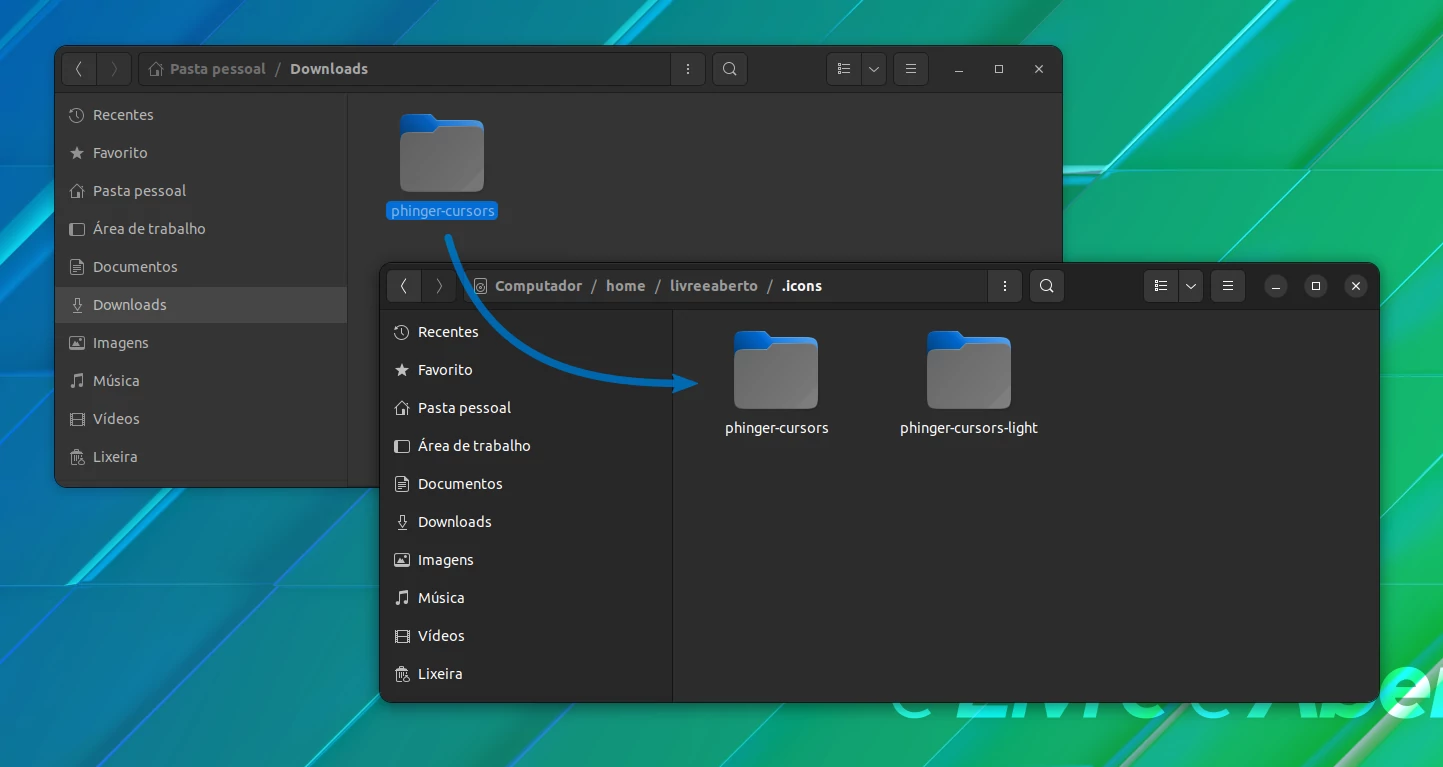
O conjunto padrão de ponteiros do Ubuntu não é ruim. Mas, para mais opções, você vai querer procurar alguns conjuntos de terceiros você mesmo.
Normalmente, você baixará pacotes de cursores de terceiros como um arquivo comprimido, geralmente um .zip ou .tar.gz. Clique com o botão direito do mouse no gerenciador de arquivos padrão do Ubuntu Nautilus e escolha "Extrair Aqui" para 'desempacotar' eles.
Então você pode instalá-los.
Como? Basta mover, cortar ou copiar a pasta 'fonte' para o tema cursor que você deseja instalar — esta será uma pasta com vários arquivos dentro, incluindo um chamado cursor.theme - para o diretório (oculto) .icons em sua pasta home
Se a pasta .icons não estiver presente no seu sistema (e não estiver incluída no Ubuntu por padrão), então é provável que isso vá em frente e crie uma nova pasta e nomeie-a — basta lembre-se de usar todas as letras minúsculas para 'icons' e incluir o caractere . no começo.
Lembre-se: pressione Ctrl + H para visualizar arquivos/pastas ocultas no Nautilus e pressione novamente para se esconder novamente.
Quaisquer temas de cursor que você colocar dentro da pasta .icons aparecerão no selecionador de tema de cursor no GNOME Tweaks (embora você precisará fechar e reabrir o aplicativo se adicionar um tema enquanto o utilitário estiver aberto).
3 Temas do Cursor Legal para Ubuntu
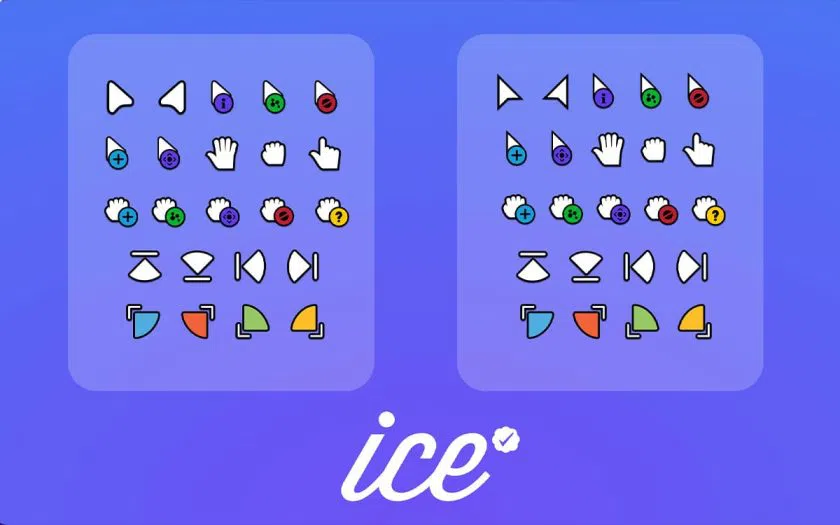
Bibata* é um pacote de ponteiros inspirado em "material design" moderno para Linux (e Windows). Está disponível em uma variedade de sabores, incluindo uma variante "ice" (gelo).
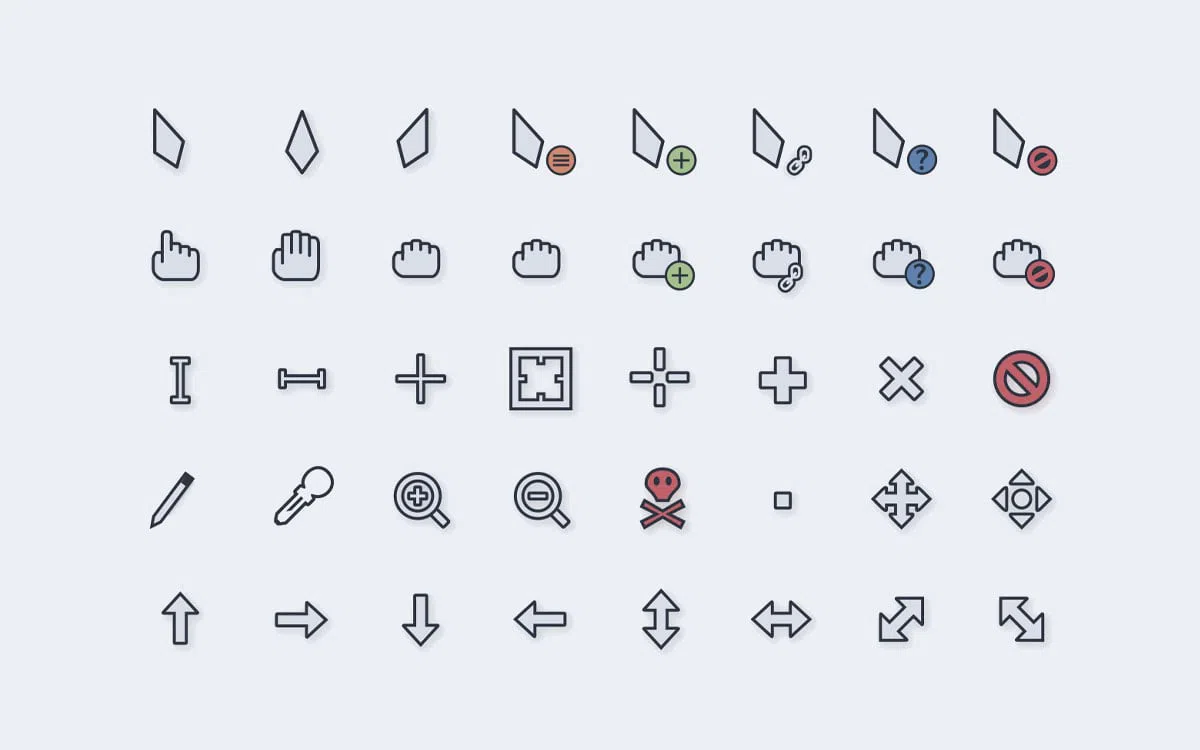
Nord, assim como Drácula, é um esquema de cores extremamente popular. Nordzy é um tema de cursor de classe projetado para destacar desktops onde o tema Nord domina.
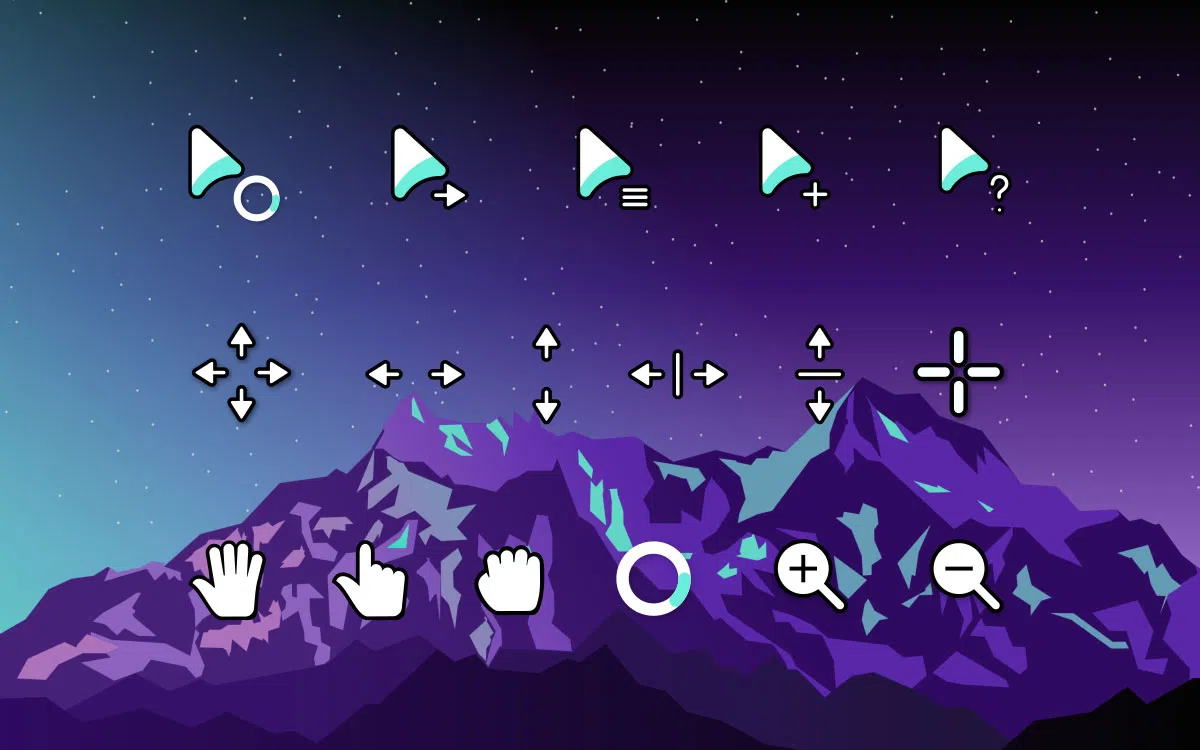
ArcMidnight é um conjunto de cursores um pouco estilizados devido à grossa borda preta ao redor de cada ponteiro, mas dá a cada item uma presença. Em desktops onde um olhar forte e confiante é o objetivo, estes são perfeitos.
Resumo
Neste post mostramos como alterar o tema do cursor no Ubuntu (usando GNOME Tweaks), como instalar temas de cursor de terceiros (descompactá-los para ~/.icons) e compartilhei alguns pacotes de ponteiros que oferecem uma alternativa mais estilizada ao pacote de ponteiros Yaru padrão.















